1. 주피터 랩 설치하기
1.1. conda로 설치하기
1.2. pip로 설치하기
2. 주피터 랩 실행하기
728x90

이전에 설치한 파이토치 도커에 주피터 랩을 설치해보겠습니다.
GPU 파이토치 설치 방법은 아래 링크를 확인하세요.
[DL] 우분투에서 도커로 파이토치 설치하기
우분투에서 도커를 이용하여 GPU를 지원하는 파이토치 설치하는 방법 입니다. 도커 이미지 다운로드 쿠다 버전 확인하기 쿠다 버전에 맞는 파이토치 도커 이미지를 다운로드 받기 위해 우선 Cuda
jkim83.tistory.com
1. 주피터 랩 설치하기
우선 설치할 도커 컨테이너에 접속합니다.
$ docker exec -it {docker_container_id or name} bashbash
1.1. conda로 설치하기
$ conda update --all
$ conda install jupyterlabbash저는 conda로 설치했을 때 Solving environment 부분에서 에러가 발생하였습니다.
만약 에러가 발생하면 다음에 설명할 pip를 이용해서 설치하면 됩니다.
1.2. pip로 설치하기
$ pip install jupyterlabbash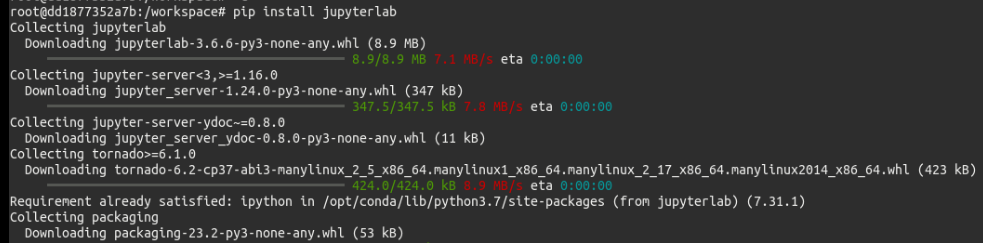
pip로 설치하였더니 잘 설치가 되었습니다.
반응형
2. 주피터 랩 실행하기
아래 명령으로 주피터 랩을 실행합니다. 백그라운드로 실행하면 도커 컨테이너 떠있는 동안 주피터랩이 계속해서 실행됩니다.
$ (nohup) jupyter lab --ip=0.0.0.0 --port=8888 --allow-root &bash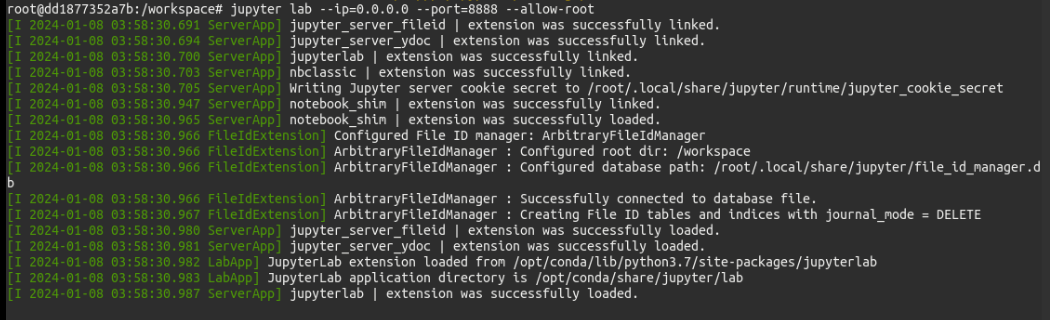
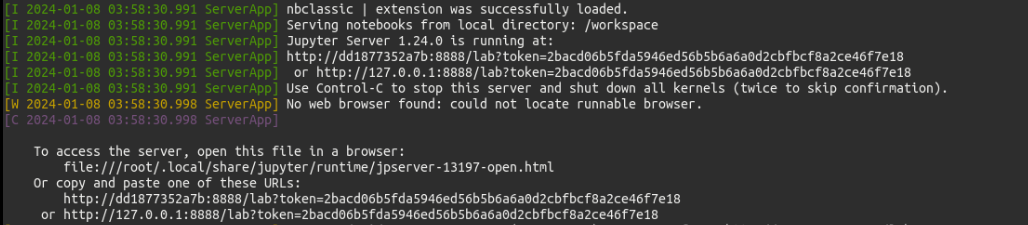
호스트의 웹브라우저에서 접속합니다. 포트를 8888로 띄웠기 때문에 8888포트로 접속하고, 실행 시 출력된 토큰을 사용하면 됩니다.
이상 도커에서 주피터랩을 설치하고 접속하는 방법을 알아보았습니다.
728x90
728x90
LIST

Comment